
Combine quantos documentos PDF desejar usando a ferramenta online mais popular para combinar PDFs - sem registro, sem inscrição.
Então, você tem vários arquivos PDF que precisam ser combinados usando um MacBook? Não tem problema. Juntar documentos PDF no Mac é muito fácil com o Smallpdf. Basta seguir os passos abaixo e você terá seus arquivos organizados em pouco tempo.
Como juntar arquivos PDF em um Macbook online gratuitamente
Abra a ferramenta Juntar PDF.
Carregue quantos documentos PDF você quiser.
Organize os arquivos ou as páginas conforme necessário.
Clique em "Juntar PDF" e faça o download do arquivo.
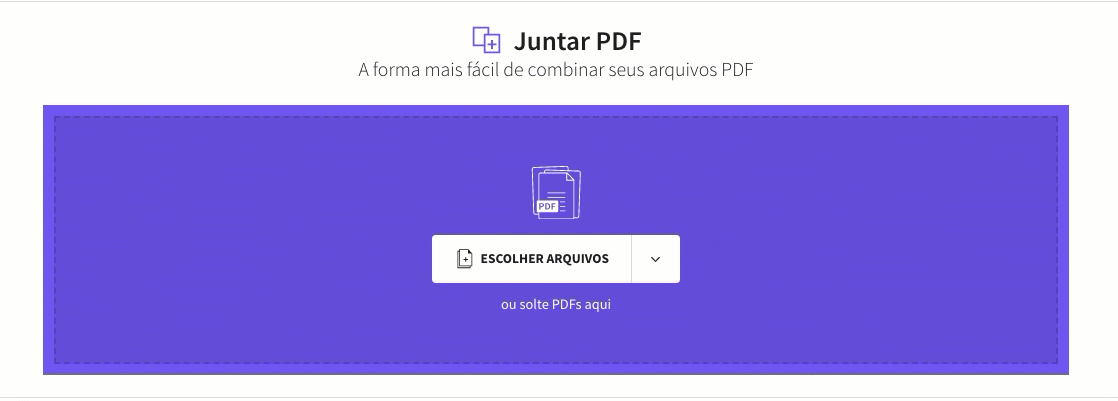
Combine arquivos PDF no seu MacBook (ou em qualquer outro computador) usando o Smallpdf
Como o Smallpdf opera um conjunto online de ferramentas para PDF, você não precisa criar uma conta nem baixar nenhum tipo de software para combinar PDFs. Também não temos restrições quanto ao número de arquivos, portanto, você pode arrastar e soltar quantos arquivos precisar na ferramenta. Ao juntar dois ou mais arquivos PDF, você verá miniaturas dos documentos ou de cada página de cada arquivo carregado, se estiver no modo Página. Você pode excluir os arquivos ou as páginas que não deseja manter e reordená-los como achar melhor antes de fazer o download do novo arquivo juntado.
Você pode importar esses documentos digitais diretamente do Dropbox ou do Google Drive em vez de carregá-los do seu disco rígido local. Você pode escolher a fonte no menu suspenso dentro da área de seleção.
No entanto, as páginas individuais serão mantidas no seu formato original. Por esse motivo, verifique novamente se os documentos têm o mesmo tamanho de letra antes de começar. Depois de colocar o arquivo em um documento PDF, você poderá juntar, converter ou editar o arquivo como quiser.
O Smallpdf é uma das plataformas online mais utilizadas para edição de PDFs, com mais de 20 ferramentas que podem ser usadas livremente no Mac OS. Confira o conjunto completo de ferramentas em nossa página inicial.
Como juntar arquivos PDF em um Mac offline
Temos um fantástico aplicativo do Smallpdf para desktop. Infelizmente, no momento ele só está disponível para usuários do Windows - a versão para Mac está sendo reformulada para melhorar sua experiência. Quando estiver pronta, você ouvirá sobre ela em nosso blog.
O aplicativo Smallpdf para desktop oferece quase todas as ferramentas do nosso site. A diferença entre os dois é o processamento offline. Enquanto um serviço da Web não pode ajudá-lo com seus arquivos a menos que você os carregue, o aplicativo para desktop não precisa nem mesmo de uma conexão com a Internet para funcionar. Isso é muito útil se você se desloca muito ou trabalha em uma empresa com padrões rígidos de segurança de dados e simplesmente não tem permissão para fazer upload de arquivos.
Fique de olho nas atualizações do aplicativo Smallpdf para MacOS!
Fusão versátil de PDFs online
Como o único requisito para usar o nosso software é o acesso a uma conexão de Internet que funcione, o nosso site pode ser acessado por quem usa um computador com Windows, um laptop com Linux ou até mesmo celulares e tablets. Depois que você abrir o arquivo PDF que deseja juntar e carregá-lo, faremos o trabalho de combinação para você.
Se você é usuário de serviços de armazenamento de arquivos online, temos boas notícias para você: Oferecemos integração com o Google Drive e o Dropbox para que os arquivos entrem e saiam do nosso site com facilidade. Isso significa que você não precisa baixar um arquivo de seu local online para usar uma das ferramentas do Smallpdf - você o envia diretamente de lá para o Smallpdf, processa-o e o envia de volta.
Todas as ferramentas que você vê em nossa plataforma são gratuitas para uso limitado. Quando esse uso se esgotar, você precisará de uma conta Pro para continuar trabalhando em seus arquivos, embora um teste gratuito de 7 dias esteja disponível para você experimentar o Smallpdf em sua capacidade total. Esperamos que você goste de usar nossas ferramentas!
Traduzido e adaptado para o português por Ariane.



